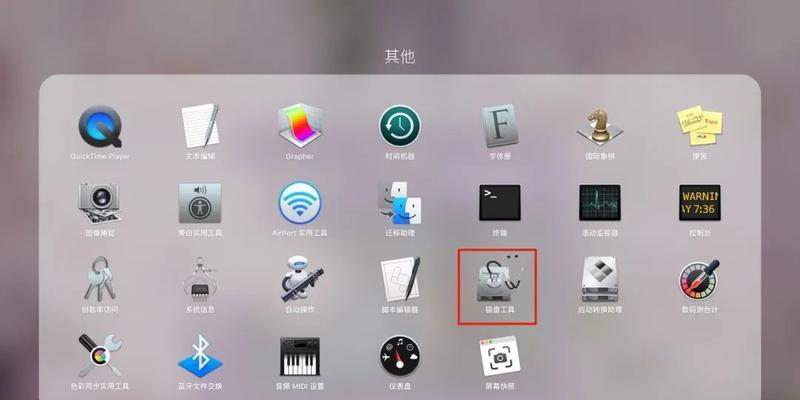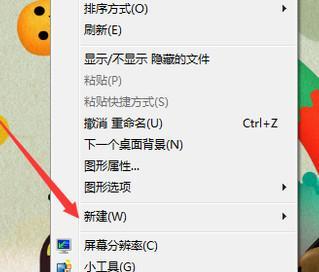在使用电脑的过程中,有时候会遇到桌面上的应用图标不显示的问题,这给我们的日常使用带来了一些不便。然而,这个问题并不是无解的。本文将为大家介绍一些有效的方法来解决电脑桌面应用图标不显示的情况,帮助你快速恢复桌面正常使用。
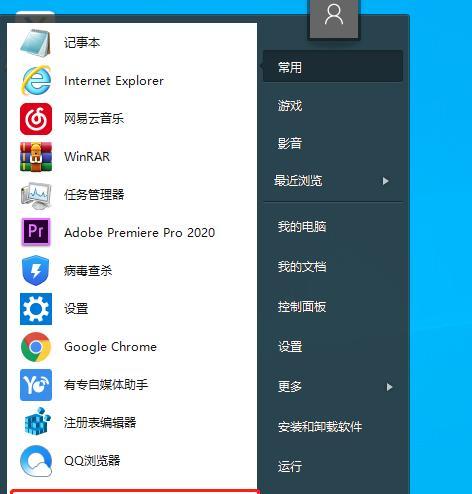
1.检查图标显示设置
通过右键点击桌面,选择“查看”-“图标大小”,确保图标大小设置为合适且不是“隐藏图标”。
2.检查桌面图标是否被隐藏
右键点击桌面,选择“个性化”-“主题”-“桌面图标设置”,确保所需应用程序的图标未被隐藏。
3.检查文件夹选项设置
打开文件资源管理器,选择“查看”-“选项”-“更改文件夹和搜索选项”,在“视图”选项卡中勾选“显示所有文件和文件夹”。
4.重新启动资源管理器
按下Ctrl+Shift+Esc组合键,打开任务管理器,找到“Windows资源管理器”进程,右键点击并选择“重启”。
5.检查系统病毒
运行杀毒软件进行全盘扫描,确保电脑没有受到病毒的侵扰。
6.重新创建桌面快捷方式
找到应用程序的安装位置,右键点击程序文件,选择“发送到”-“桌面(快捷方式)”,重新创建快捷方式。
7.修复系统文件错误
打开命令提示符,输入“sfc/scannow”命令并按下回车键,系统将自动扫描并修复系统文件错误。
8.清理桌面图标缓存
打开运行窗口,输入“%userprofile%\AppData\Local”并按下回车键,在打开的文件夹中,找到并删除“IconCache.db”文件。
9.重新安装应用程序
找到应用程序的安装文件,卸载并重新安装,确保安装过程中没有出现任何错误。
10.恢复系统到之前的还原点
打开控制面板,选择“系统和安全”-“系统”,点击“系统保护”选项卡,在“系统还原”中选择一个合适的还原点进行恢复。
11.更新图形驱动程序
打开设备管理器,展开“显示适配器”,右键点击图形驱动程序,选择“更新驱动程序软件”,并按照提示更新驱动程序。
12.调整显示设置
右键点击桌面,选择“显示设置”,调整分辨率、缩放等显示设置,以解决图标显示问题。
13.检查桌面图标存放位置
在桌面上新建一个文件夹,将所有桌面图标移动到该文件夹中,再将其移回桌面,以修复图标显示问题。
14.重置桌面图标布局
打开命令提示符,输入“ie4uinit.exe-ClearIconCache”并按下回车键,重置桌面图标布局。
15.使用系统修复工具
运行系统自带的修复工具,如Windows自带的“问题报告和解决”工具,以帮助解决图标不显示的问题。
当电脑桌面上的应用图标不显示时,可以通过检查图标显示设置、检查文件夹选项设置、重新启动资源管理器等方法来解决。同时,还可以尝试清理图标缓存、更新驱动程序、调整显示设置等方式来修复问题。如果以上方法均无效,可以考虑使用系统修复工具进行问题排查和解决。希望本文提供的方法能够帮助你快速恢复电脑桌面应用图标的显示,让你的电脑恢复正常使用。
解决电脑桌面应用图标不显示问题的方法
在使用电脑时,有时会遇到桌面上的应用图标突然不显示的情况,这给我们的正常使用带来了不便。针对这个问题,本文将为大家介绍一些常见的解决方法,帮助大家恢复电脑桌面上应用图标的显示,让电脑恢复正常使用。
一、检查桌面图标设置
1.检查图标是否被隐藏
当桌面上的图标突然不显示时,首先需要检查是否设置了隐藏图标。点击鼠标右键,在弹出的菜单中选择“查看”,确保“显示桌面图标”选项被勾选。
2.恢复默认图标排序方式
如果电脑桌面上的图标被随意拖动过导致混乱,可以通过右键菜单选择“排序方式”然后选择“按名称”或“按类型”等选项,恢复默认的图标排序方式。
3.重启电脑
有时候电脑出现问题后,简单的重启操作就可以解决问题。尝试重启电脑后查看桌面是否恢复正常显示。
二、检查系统设置
4.检查显示设置
如果桌面图标依然不显示,可以进入系统设置中的“显示”选项,确保“更改窗口颜色和外观”中的“启用桌面小工具”选项被勾选。
5.检查分辨率设置
有时候分辨率设置不正确也会导致桌面图标不显示。可以进入系统设置中的“显示”选项,调整分辨率为合适的数值。
6.检查主题设置
某些特定主题可能会导致桌面图标不显示,尝试更换其他主题,查看是否恢复正常。
三、检查病毒或恶意软件
7.进行杀毒软件扫描
有时候电脑感染了病毒或恶意软件,会导致桌面图标不显示。使用安全可靠的杀毒软件进行全盘扫描,清理病毒或恶意软件。
8.恢复系统
如果杀毒软件无法清除病毒或恶意软件,可以考虑进行系统恢复操作。选择一个可信赖的系统还原点,将系统恢复到该点之前的状态。
四、修复系统文件
9.使用系统修复工具
Windows操作系统提供了自带的系统文件修复工具,可以尝试使用该工具进行修复操作。在命令提示符中输入“sfc/scannow”命令,系统会自动扫描并修复损坏的系统文件。
10.重置系统图标缓存
如果桌面图标依然不显示,可以尝试重置系统的图标缓存。在命令提示符中输入“ie4uinit.exe-show”命令,系统会重新加载图标缓存并刷新桌面。
五、其他解决方法
11.清理桌面垃圾
桌面上堆积过多的无用文件和快捷方式可能会导致桌面图标不显示,可以进行清理操作。
12.更新显卡驱动程序
显卡驱动程序的问题也有可能导致桌面图标不显示,更新显卡驱动程序可以解决这个问题。
13.重建用户配置文件
有时候用户配置文件损坏会导致桌面图标不显示。创建一个新的用户账号,并将数据从旧账号迁移到新账号中。
六、
通过本文的介绍,我们了解到了解决电脑桌面应用图标不显示问题的一些常见方法。在遇到这个问题时,我们可以从检查桌面图标设置、系统设置、病毒或恶意软件、修复系统文件以及其他解决方法这几个方面入手进行排查和修复。希望这些方法可以帮助大家恢复电脑桌面应用图标的显示,让电脑恢复正常使用。